Utilisation du sous-système PIDS pour contrôler les dispositifs actionneurs
Des sous-systèmes plus avancés utiliseront des capteurs avec rétroaction pour obtenir des résultats garantis pour des opérations telles que le réglage de la hauteur des ascenseurs ou des angles du poignet. Les sous-systèmes PID utilisent la rétroaction pour contrôler l’actionneur et l’amener à une position particulière. Dans cet exemple, nous utilisons un ascenseur avec un potentiomètre à 10 tours connecté pour donner un retour sur la hauteur. Le PIDSubsystem a un PIDController intégré pour contrôler automatiquement le mécanisme aux points de consigne corrects.
Créer un sous-système PIDS
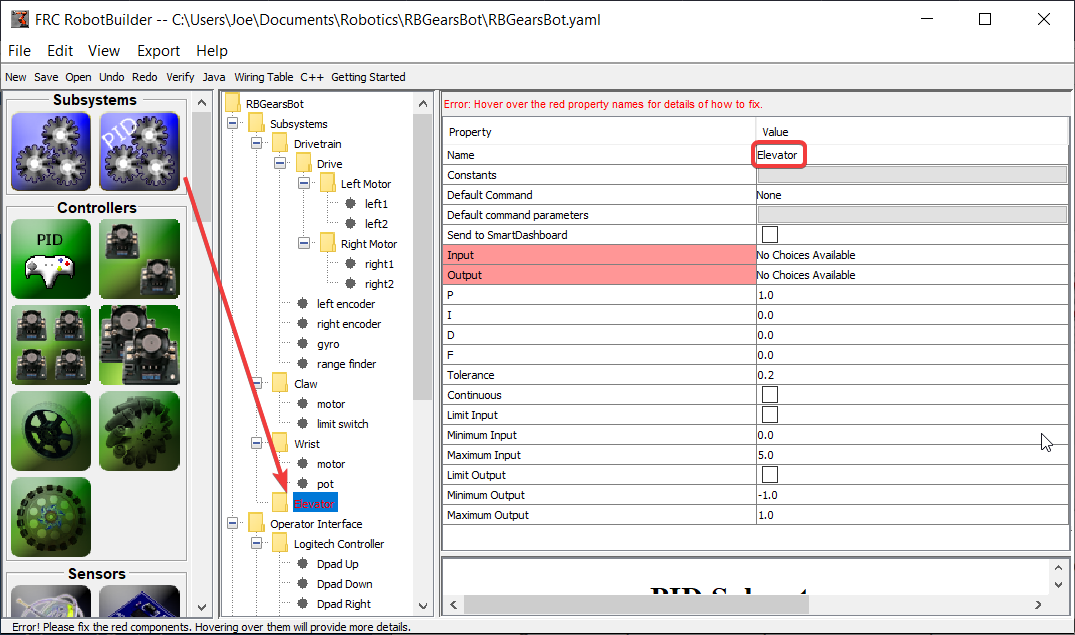
La création d’un sous-système qui utilise la rétroaction pour contrôler la position ou la vitesse d’un mécanisme est très facile.
Incorporer un sous-système PIDS dans la description du robot en faisant « glisser » (drag) son icône de la palette vers le dossier Sous-systèmes
Renommez le sous-système PID en utilisant un nom plus significatif, et descriptif pour le sous-système, dans ce cas-ci, Elevator
Notez que certaines parties de la description du robot sont maintenant devenues rouges. Cela indique que ces composants (le sous-système PIDS) doivent être complétés et leurs champs doivent être remplis. Les propriétés manquantes ou incorrectes sont affichées en rouge.
Ajout de capteurs et de dispositifs actionneurs au sous-système PIDS
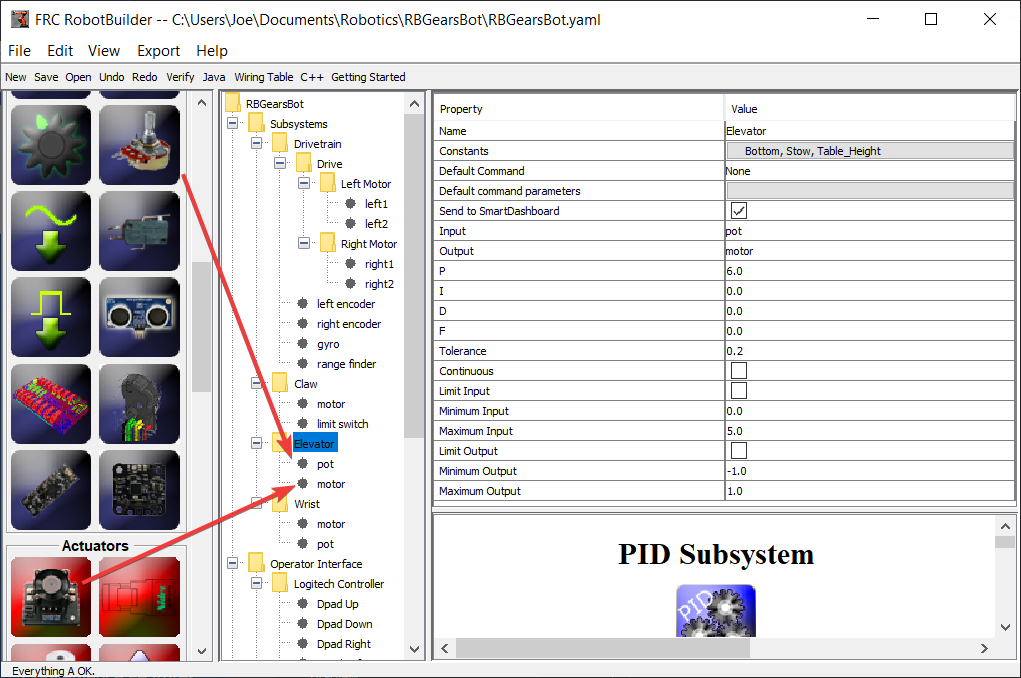
Ajouter les composants manquants pour le PIDSubsystem
Faites glisser l’actionneur (un contrôleur de moteur) vers le sous-système concerné - dans ce cas, l’élevateur
Faites glisser le capteur qui sera utilisé pour la rétroaction vers le sous-système, dans ce cas, le capteur est un potentiomètre qui pourrait donner une rétroaction de la hauteur de l’ascenseur.
Remplissez les paramètres du PID
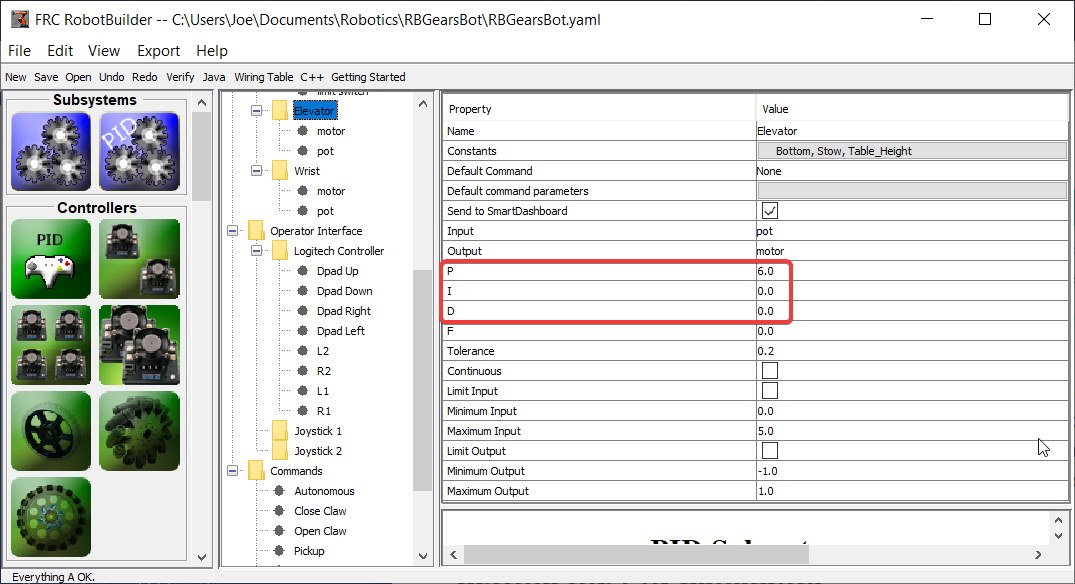
Les valeurs P, I et D doivent être définies pour obtenir la sensibilité et la stabilité souhaitées du mécanisme. Dans le cas de notre élevateur nous utilisons un gain proportionnel de 6.0 et 0 pour les termes I et D.
Création des constantes des points de consigne
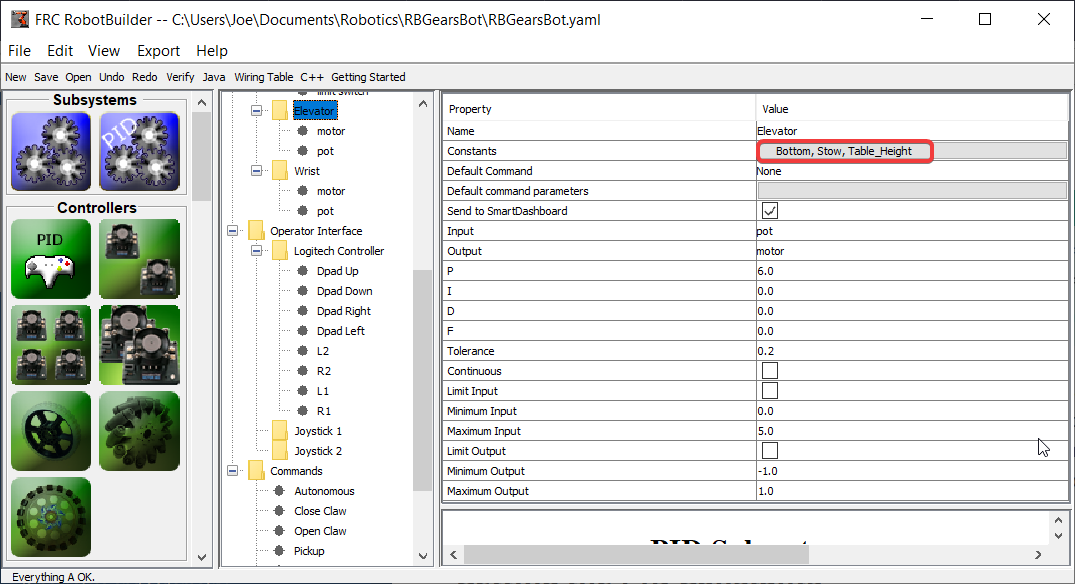
Afin de faciliter la gestion des points de consigne de l’élevateur, nous créerons des constantes pour précisément gérer ces points de consigne. Cliquez sur la boîte de constants pour la faire faire apparaitre.
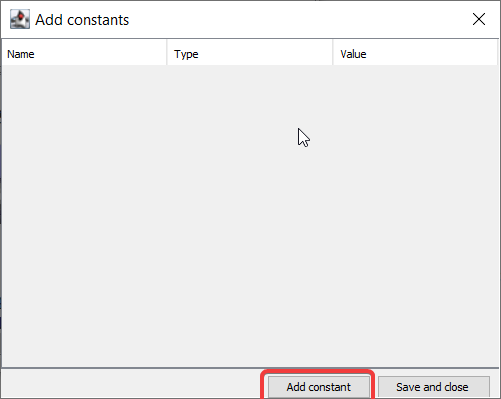
Cliquez sur le bouton add constant
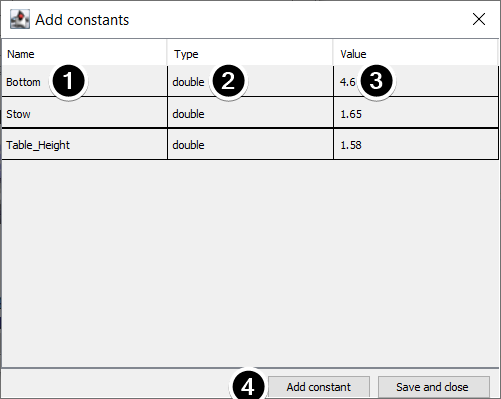
Saisissez le nom de la constante, dans ce cas : Bottom
Sélectionnez, à partir du menu déroulant, un type pour la constante, dans ce cas : double
Sélectionnez une valeur pour la constante, dans ce cas : 4.65
Cliquez sur add constant pour continuer à ajouter d’autres constantes
Après avoir entré toutes les constantes, cliquez sur Save and close